前言
最近使用 LinqPad 發現有極大的發揮空間,對於每個 .NET 工程師來說是一個很好的工具,可以快速的測試 LINQ 的使用方式,也可以快速的查詢資料庫的資料,更重要是他的版本會更新到最新的 .NET Framework 版本,讓我們可以快速的測試新的功能。
一、LinQpad
這工具是一套免費軟體。建議使用付費版本,主要原因是第一次接觸的時候,會有很多的功能需要使用,像是 code snippets, autocompletion, smart tags, code outlining, .NET Reflector integration 等等功能,這些功能在付費版本都有提供。
優惠碼管道可以關注 台灣 .NET 技術愛好者俱樂部中的管理員,他們會不定期的提供優惠碼給大家使用。
1-1 介面
LinqPad 左邊兩個區塊第一個是連線資料庫、第二個是查詢(Queries),右邊則是查詢結果。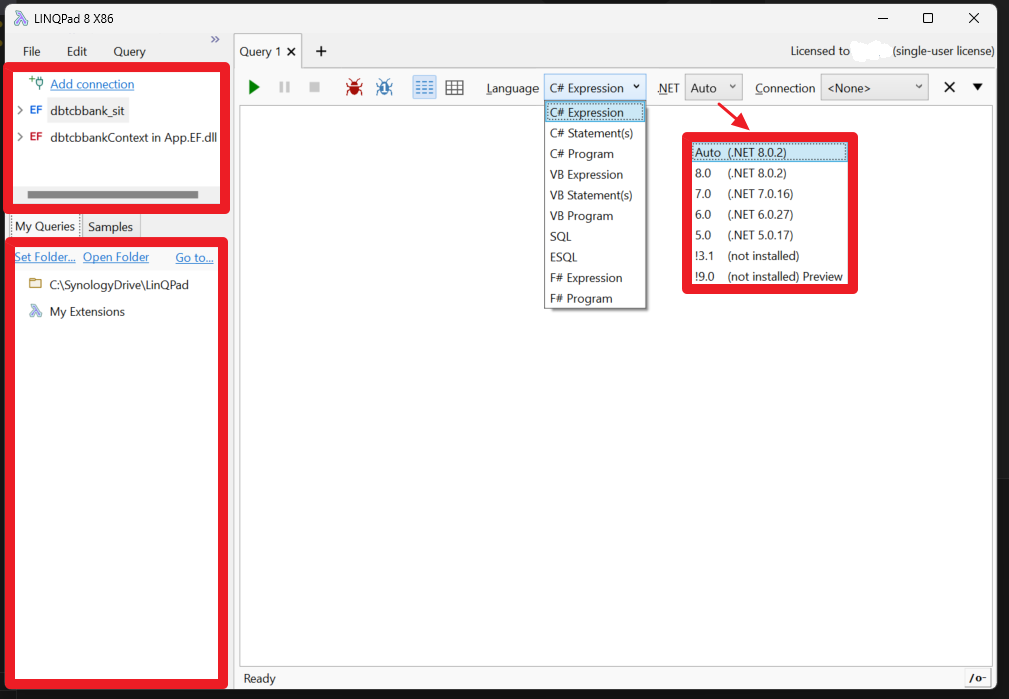
- 連線資料庫:
- 功能是利用 Entity Framework 自動創建 models
- 可以使用 dll 檔案連線資料庫
- models 內容不能改變,所以請使用自動產出來的 models 進行操作
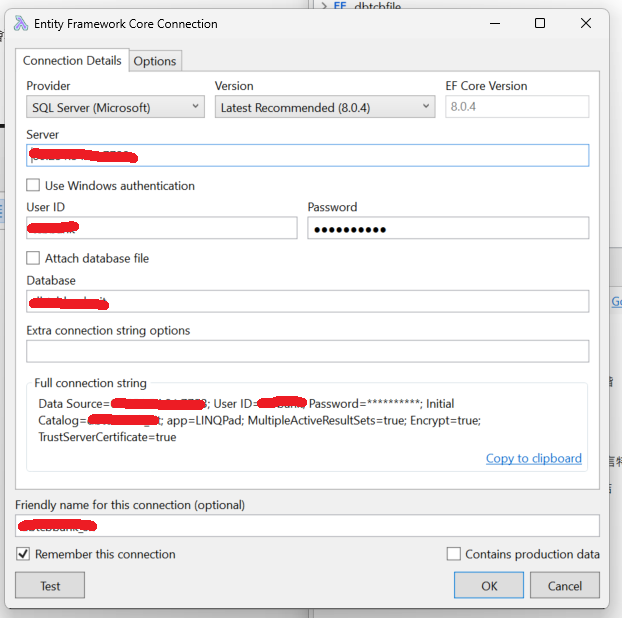
- 查詢(Queries):
- 可以使用 C#、VB.NET、F# 進行查詢
- 可以使用 NuGet 安裝套件
- 可以使用自訂的 NuGet 套件 、Snippet 、Namesapace Imports
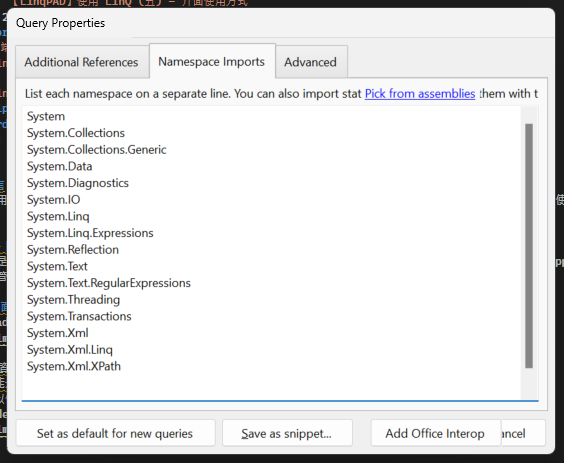
1-2 萬能的 Dump()
在 LinqPad 中,最常用的方法就是 Dump(),這個方法可以將查詢結果顯示在右邊的視窗中,並且可以將查詢結果轉成 XML、HTML、JSON、CSV、TSV、Markdown、LaTeX、TeX、Razor、YAML、YAML Header、YAML Front Matter、YAML Front Matter Table、YAML Front Matter List
1 | var list = new List<string> { "A", "B", "C" }; |
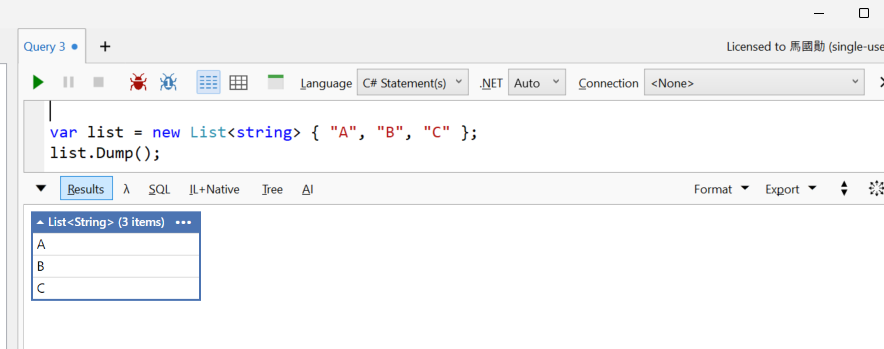
1-3 快捷鍵
要開始使用 LinqPad 之前,建議先熟悉一下快捷鍵,這樣可以提高效率。
開發安裝套件、檢查套件快捷鍵:
- 開啟 reference (SDK 、NUGET等) 視窗 : F4
- 開啟 NampeSpace 視窗 : ctrl + shift + M
查詢視窗快捷鍵:
- 執行查詢: F5
- 提示(prompt)視窗 : ctrl + space
- 插入 Snippet: ctrl + k + x
- 加入 Surround: ctrl + k + s
- Queries 搜尋 : Ctrl + ,
程式碼編輯快捷鍵:
- 排版 : ctrl + k + d
- 註解 : ctrl + k + c
- 取消註解 : ctrl + k + u
- 創建中括號
{:ctrl + k + [ - 摺疊程式碼(medthod) : ctrl + m + o
- 展/摺開程式碼 (全部) : ctrl + m + l
- 展/摺開程式碼 (指定) : ctrl + m + m
- 變更變數名稱 : F2
1-4 使用官方範本
linqPad 很貼心的提供了很多範本,可以讓我們快速的使用,範本分為兩種,一種是 C# 的範本,另一種是 SQL 的範本,可以讓我們快速的使用。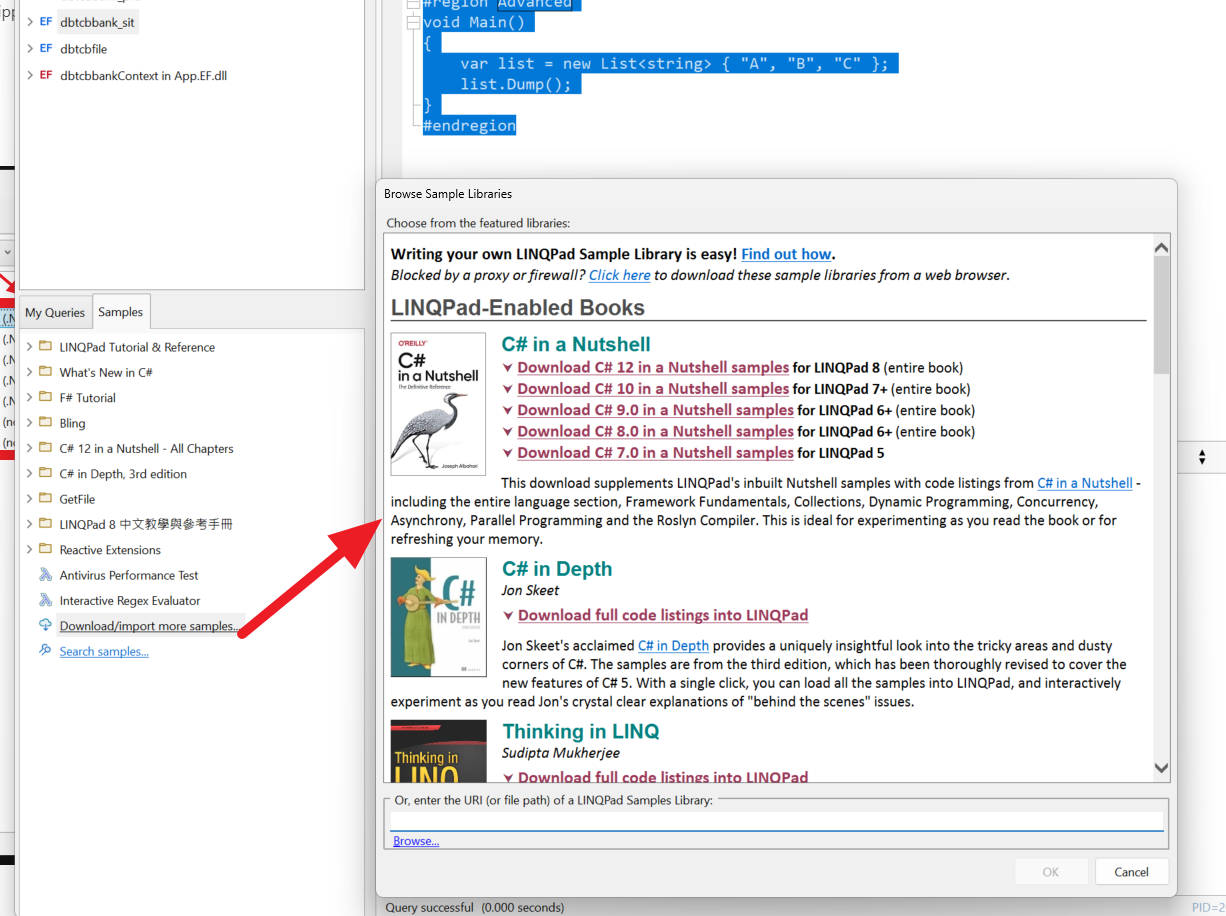
參考文件
本部落格所有文章除特別聲明外,均採用 CC BY-NC-SA 4.0 許可協議。轉載請註明來自 John Conte!
評論
DisqusGitalk



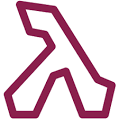
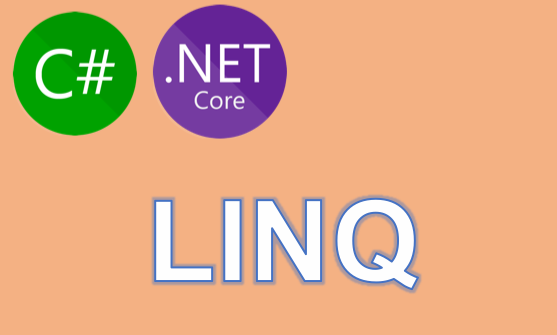
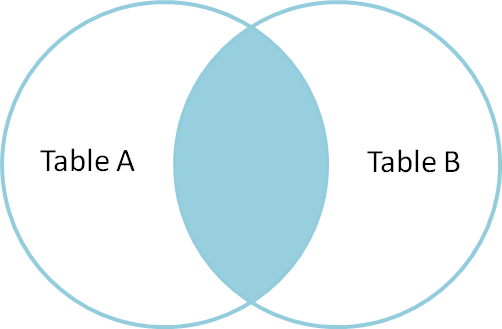
![[Github Pages] 如何建立多個專案網站](/image/20250315_20-53-42.png)


![[Benchmarks] Database Connect 效能差異](/image/20250318_23-37-06.png)